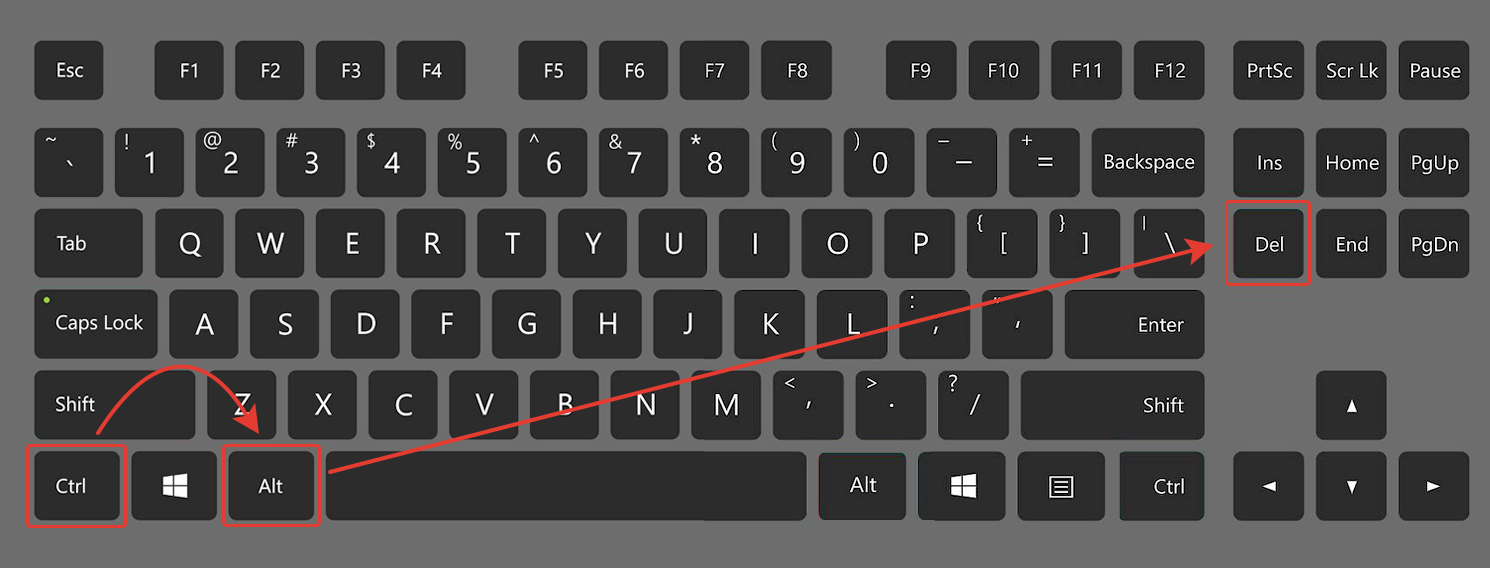Herkese Merhaba. Bu yazımızda “BIOS/UEFI Nedir? Farkları Nelerdir? BIOS/UEFI Ekranına Nasıl Girilir?” sorusuna cevap vereceğim. Tabi konuya geçiş yapmadan önce kısa ve önemli birkaç bilgi verelim.
Öncelikle BIOS ve UEFI, bilgisayarların başlatılmasını ve donanımların kontrolünü sağlayan yazılımlardır. BIOS, Basit Giriş/Çıkış Sistemi anlamına gelir ve anakart üzerindeki bir çipte bulunur. UEFI ise Birleşik Genişletilebilir Ürün Yazılımı Arayüzü anlamına gelir ve BIOS’un yerini almaya başlayan daha gelişmiş bir sistemdir diyebiliriz.
BIOS/UEFI Farkları Nelerdir?
Temel olarak BIOS ve UEFI mini bir işletim sistemi olarak düşünebilirsiniz ancak aralarında bazı farklar bulunuyor:
- BIOS, 16 bitlik bir işletim sistemi iken, UEFI 32 veya 64 bitlik bir işletim sistemidir.
- BIOS, mavi ekran ve yazılardan oluşan basit bir arayüze sahipken, UEFI daha modern ve grafiksel bir arayüze sahiptir. UEFI’yi mouse ile kontrol edebilirsiniz.
- BIOS, sistemdeki diskleri 2 TB’a kadar listelerken, UEFI GPT adı verilen bir bölümleme sistemi ile 2 TB’dan büyük diskleri de destekler.
- BIOS, işlemci sıcaklığı, fan hızı, depolama alanı gibi temel ayarları yapmanızı sağlarken, UEFI daha fazla seçenek sunar. Örneğin, overclock yapabilir, RAM frekansını arttırabilir veya dâhili ekran kartı ayarlarını değiştirebilirsiniz.
Sonuç olarak BIOS ve UEFI aynı şey değildir. UEFI, BIOS’un yerine geçen daha yeni ve daha gelişmiş bir teknolojidir. Bilgisayarınızda hangisini kullandığınız anakartınıza bağlıdır. Bazı anakartlar hem BIOS hem de UEFI modlarını desteklerken, bazıları sadece birini destekler.
BIOS/UEFI Ekranına Nasıl Girilir?
BIOS veya UEFI ekranına girmek için bilgisayarınızı açarken belirli bir tuşa basmanız gerekir. Bu tuş, laptopunuzun veya anakartınızın marka ve modeline göre değişebilir. Masaüstü bilgisayarlarda genel olarak BIOS veya UEFI ekranına girmek için DEL tuşu kullanılırken, laptoplarda genellikle F2, F10, F12, Del veya Esc tuşları kullanılır. Bilgisayarınız açılırken ekranda hangi tuşun BIOS veya UEFI’ye girmek için kullanıldığını görebilirsiniz. Ancak bu bilgiler ekranda oldukça kısa sürede kalırlar.
Ayrıca Windows 11, Windows 10 ve Windows 8 gibi işletim sistemlerinde BIOS veya UEFI’ye girmek için alternatif bir yöntem de vardır.
Şimdi hazırsanız 2 yöntemde nasıl BIOS veya UEFI ekranına gideceğimizi anlatalım. Ayrıca aşağıdaki videoyu izleyerek bu işlemi uygulamalı olarak öğrenebilirsiniz.
İlk yöntemimizde Windows 11 için; Windows yani Başlat’ı sağ tıklıyoruz ve buradan Ayarları seçiyoruz. Ardından karşımıza çıkan pencereden Kurtarma sekmesini bulup tıklıyoruz. Devamında “Gelişmiş Başlangıç” sekmesinde ki “Şimdi Yeniden Başlat” butonuna tıklıyoruz. Windows 10 içinse; Windows yani Başlat’ı sağ tıklıyoruz ve buradan Ayarları seçiyoruz. Ardından karşımıza çıkan pencereden Güncelleştirme ve Güvenlik sekmesini bulup tıklıyoruz. Devamında “Kurtarma” sekmesini seçerek “Şimdi Yeniden Başlat” butonuna tıklıyoruz.
Kısa bir süre bekledikten sonra karşımıza mavi bir ekran gelen ve mavi ekran geldiğinde sırasıyla “Sorun Gider”, ardından “Gelişmiş Seçenekler” ve son olarak “UEFI Donanım Yazılımı Ayarları” kısmını seçerek “Yeniden Başlat” diyoruz. Böylece kısa bir süre bekledikten sonra bilgisayarımız BIOS/UEFI ekranı gelecektir. Bu işlemin Windows 8, Windows 10 ve Windows 11 gibi işletim sistemlerinde geçerli olacağını hatırlatalım. Bu ekrandan çıkmak için klavyeden CTRL+ALT+DEL tuş kombinasyonunu kullanmanız yeterli.
(BIOS Ekranından Çıkmak İçin: CTRL+ALT+DEL)
İkinci yöntemimizde ise bilgisayarımızı yeniden başlattığımız anda klavyeden BIOS veya UEFI ekrana gitmek için atanmış olan tuşa üst üste basıyoruz. Az önce değindiğimiz gibi Masaüstü bilgisayarlarda genel olarak DEL tuşu kullanılırken, laptoplarda genellikle F2, F10, F12, DEL veya ESC tuşları kullanılır. Yine bilgisayarınız açılırken ekranda hangi tuşun BIOS veya UEFI’ye girmek için kullanıldığını görebilirsiniz. Ancak bu bilgiler ekranda oldukça kısa sürede kaldığını tekrar belirtelim.
Şimdi bilgisayarımızı yeniden başlatalım ve yeniden başlattıktan hemen sonra klavyeden DEL tuşuna üst üste basalım. Yukarıda açıkladığım gibi her laptop için farklı bir tuş atanmıştır ancak genel olarak birçok masaüstü bilgisayarlarda bu tuş DEL tuşudur.
Ve biraz bekledikten sonra BIOS yani daha doğrusu UEFI ekranımız geldi. Umarım bu bilgiler sizler için faydalı olmuştur. Başka bir yazıda görüşmek üzere kendinize iyi bakın…
BIOS/UEFI Ekranına Hızlı Bir Şekilde Nasıl Girilir?
Bilgisayarınızı açtığınızda, işletim sisteminin yüklenmesinden önce, bilgisayarınızın donanım ayarlarını yönetmek için kullanabileceğiniz bir ekran görürsünüz. Bu ekrana BIOS (Basic Input/Output System) veya UEFI (Unified Extensible Firmware Interface) ekranı denir. BIOS veya UEFI, bilgisayarınızın anakartında bulunan bir yazılımdır ve bilgisayarınızın donanım bileşenleri arasındaki iletişimi sağlar.
BIOS veya UEFI ekranına girmek için, bilgisayarınızı açarken belirli bir tuşa basmanız gerekir. Bu tuş, bilgisayarınızın marka ve modeline göre değişebilir. Genellikle, bu tuş F2, F10, F12, Del veya Esc tuşlarından biridir. Bazı durumlarda, bu tuşa basmadan önce Fn tuşuna da basmanız gerekebilir.
Bilgisayarınızı açtığınızda, ekranda hangi tuşa basmanız gerektiğini gösteren bir mesaj görmeniz gerekir. Örneğin, “Press F2 to enter setup” veya “Press Del to enter BIOS” gibi. Bu mesajı kaçırmamak için, bilgisayarınızı açar açmaz ilgili tuşa hızlı bir şekilde basın. Eğer mesajı göremiyorsanız veya çok hızlı geçiyorsa, bilgisayarınızın kullanım kılavuzuna veya üreticinin web sitesine bakabilirsiniz.
BIOS veya UEFI ekranına girdiğinizde, klavyenizi kullanarak menüler arasında gezinebilir ve istediğiniz ayarları yapabilirsiniz. Örneğin, başlangıç sırasını değiştirebilir, güvenlik seçeneklerini ayarlayabilir veya donanım testleri yapabilirsiniz. Yaptığınız değişiklikleri kaydetmek için F10 tuşuna basabilir veya Save and Exit seçeneğini seçebilirsiniz. Değişiklik yapmadan çıkmak için ise Esc tuşuna basabilir veya Exit without Saving seçeneğini seçebilirsiniz.
BIOS veya UEFI ekranına girmek, bilgisayarınızın performansını ve güvenliğini artırmak için önemli bir işlemdir. Ancak, yanlış bir ayar yaparsanız, bilgisayarınızın çalışmasını bozabilir veya verilerinizi kaybedebilirsiniz. Bu nedenle, BIOS veya UEFI ekranına girmeden önce mutlaka yedek alın ve ne yaptığınızdan emin olun.
Umarım makalem size yardımcı olmuştur. Başka bir şey isterseniz lütfen bana bildirin. 😊